 Sxstrace.exe – это системный файл, который участвует в запуске игр и приложений. Данный компонент относится к библиотекам DLL. При включении некоторых программ пользователь может столкнуться с ошибкой, в которой говорится о том, что точную причину можно найти через командную строку. Сегодня мы разберемся, как устранить ошибку с Sxstrace.exe в Windows 10.
Sxstrace.exe – это системный файл, который участвует в запуске игр и приложений. Данный компонент относится к библиотекам DLL. При включении некоторых программ пользователь может столкнуться с ошибкой, в которой говорится о том, что точную причину можно найти через командную строку. Сегодня мы разберемся, как устранить ошибку с Sxstrace.exe в Windows 10.
Поиск причины ошибки
В тексте ошибки указывается общая информация по возникшей неполадке. Операционная система предлагает обратиться к журналу событий или ознакомиться с причиной через приложение Sxstrace.exe, которым можно воспользоваться через командную строку. Для этого необходимо:
- Открыть командную строку с администраторскими правами. Найдите утилиту в поиске на панели задач и через дополнительное меню выберите вариант запуска.
- Теперь ввести строку [k]sxstrace trace /logfile:sxstrace.etl[/k] и запустить ее выполнение нажатием клавиши [knopka]Enter[/knopka].
- Представленная команда запустит процесс отслеживания. Теперь попробуйте включить проблемное приложение, но не закрывайте CMD.
- Вы снова увидите ошибку. Закройте появившееся окно и перейдите к командной строке. Впишите [k]sxstrace parse /logfile:sxstrace.etl /outfile:result.txt[/k].
- После этого откройте созданный файл с названием Result.txt. В нем будет подробное описание проблемы. С помощью этого списка вы можете отыскать строки Error и понять, что стало причиной ошибки.
Установка Microsoft Visual C++
Одной из распространенных причин неисправности является пакет компонентов Microsoft Visual C++ или .NET Framework. Данное ПО полностью бесплатное, а скачать дистрибутивы вы можете по ссылкам из нашей статьи.
Перед установкой новых версий необходимо удалить старые. Сделать это можно с помощью стандартной утилиты «Установка и удаление программ». Найдите в списке соответствующий софт и запустите деинсталляцию кнопкой «Удалить».
После этого перезагрузите компьютер, скачайте «свежие» дистрибутивы с официального сайта Microsoft и установите их.
При скачивании установщиков не забывайте о разрядности установленной ОС. Посмотреть ее на Windows 10 можно через «Параметры» — «Система» — «О системе».
Удаление вирусов
Следующая причина, которая является корнем многих бед – это вредоносное ПО. Оно способно вносить изменения в настройки Windows, удалять важные файлы и блокировать работу программ. Рекомендуем провести глубокую диагностику, если вы ранее не сканировали компьютер на наличие вирусов. Если на ПК не установлено защитное ПО, то скачайте одну из бесплатных программ и выполните проверку с ее помощью: Kaspersky Free Antivirus, 360 Total Security и подобные.
В некоторых ситуациях приходится переустанавливать проблемное ПО или игру, чтобы восстановить работоспособность.
Очистка ПК
Также избавиться от ошибки поможет очистка компьютера от лишних данных. С этой задачей отлично справляется комплексная утилита CCleaner. Установите ее на свой компьютер, а затем выполните очистку от «мусора» и проведите сканирование записей реестра. Также софт позволяет настроить автозагрузку и удалить ненужные программы.
В некоторых ситуациях поможет обновление драйверов видеокарты и звуковой карты. Скачайте актуальные версии ПО для вашего оборудования. Точные названия «железа» вы можете узнать через «Диспетчер устройств».
Восстановление системы
Если ранее проблемное приложение или игра работали стабильно, то попробуйте выполнить откат до контрольной точки. Возможно, неисправность связана с изменением параметров Windows. Для восстановления сделайте следующее:
- С помощью запроса «восстановление» откройте соответствующее окно через поиск.
- Теперь выберите вариант «Запуск восстановления системы».
- Сначала нажмите «Далее», а затем выберите из списка одну контрольную точку.
- Запустите процедуру кнопкой «Готово».
Внимание! Во время восстановления ПК обязательно перезагрузится, поэтому заранее сохраните все файлы и закройте приложения.
Видеоинструкция
Чтобы получить больше сведений о данной проблеме, мы предлагаем вам ознакомиться с представленным роликом.
Заключение
Итак, мы рассмотрели инструкцию для поиска проблемы с помощью Sxstrace.exe, а также общие методы устранения ошибки. Если у вас есть вопросы по теме, то не стесняйтесь задавать их в комментариях нашим специалистам!

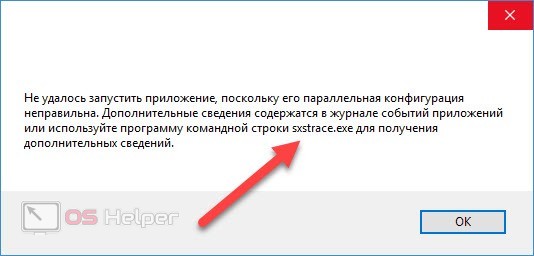
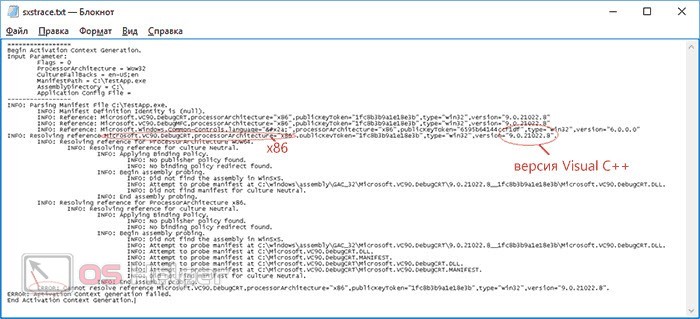
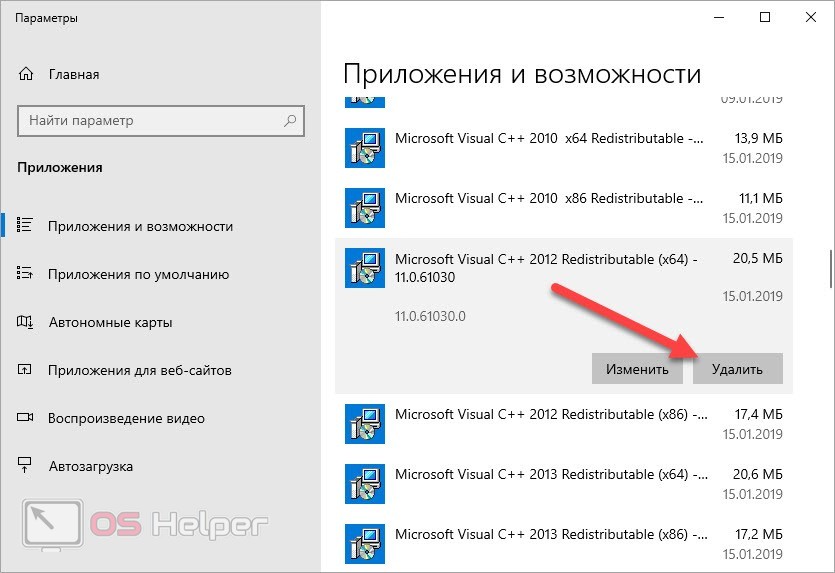
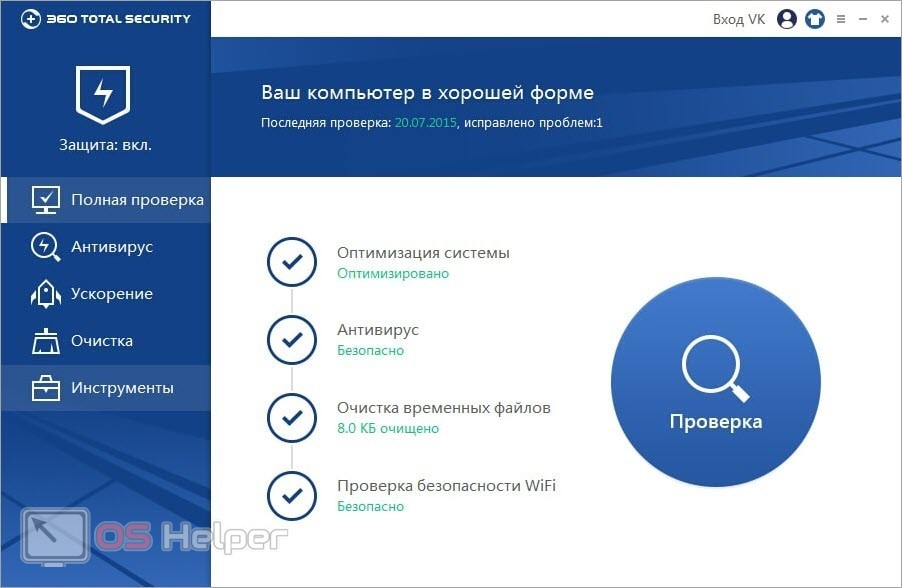
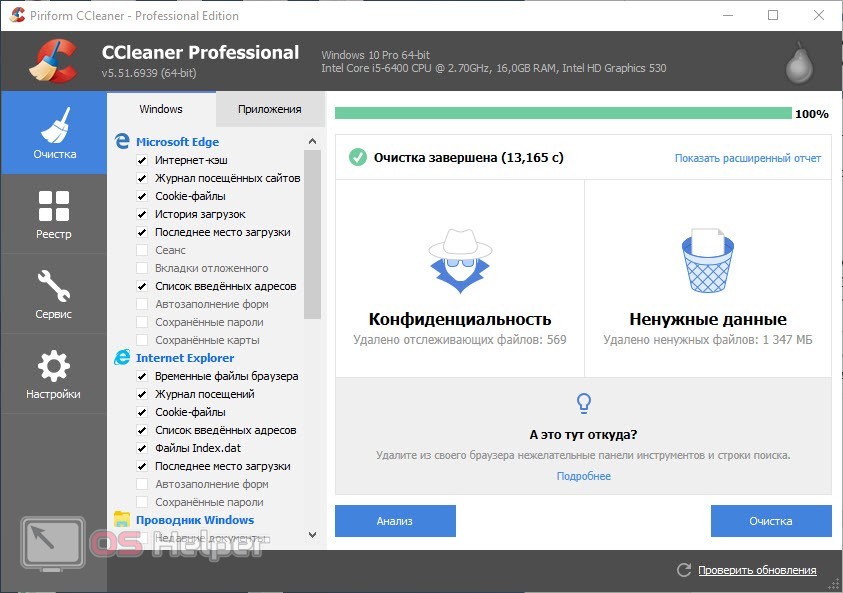
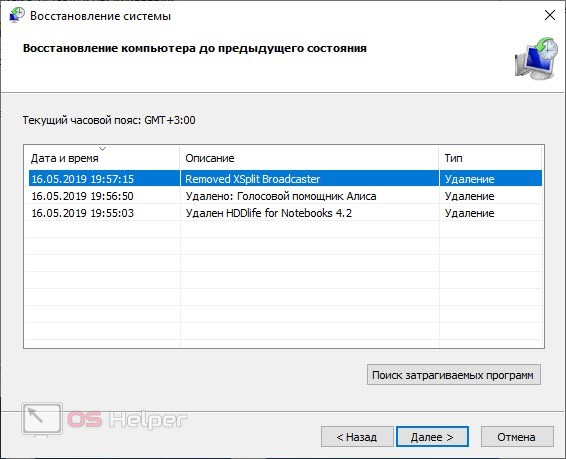








я новичек.как исправить эту ошибку sxstrace
Читать статью видимо?
Добрый вечер Дарья у меня не запускается яндекс выдает ошибку конфигурация не правильна